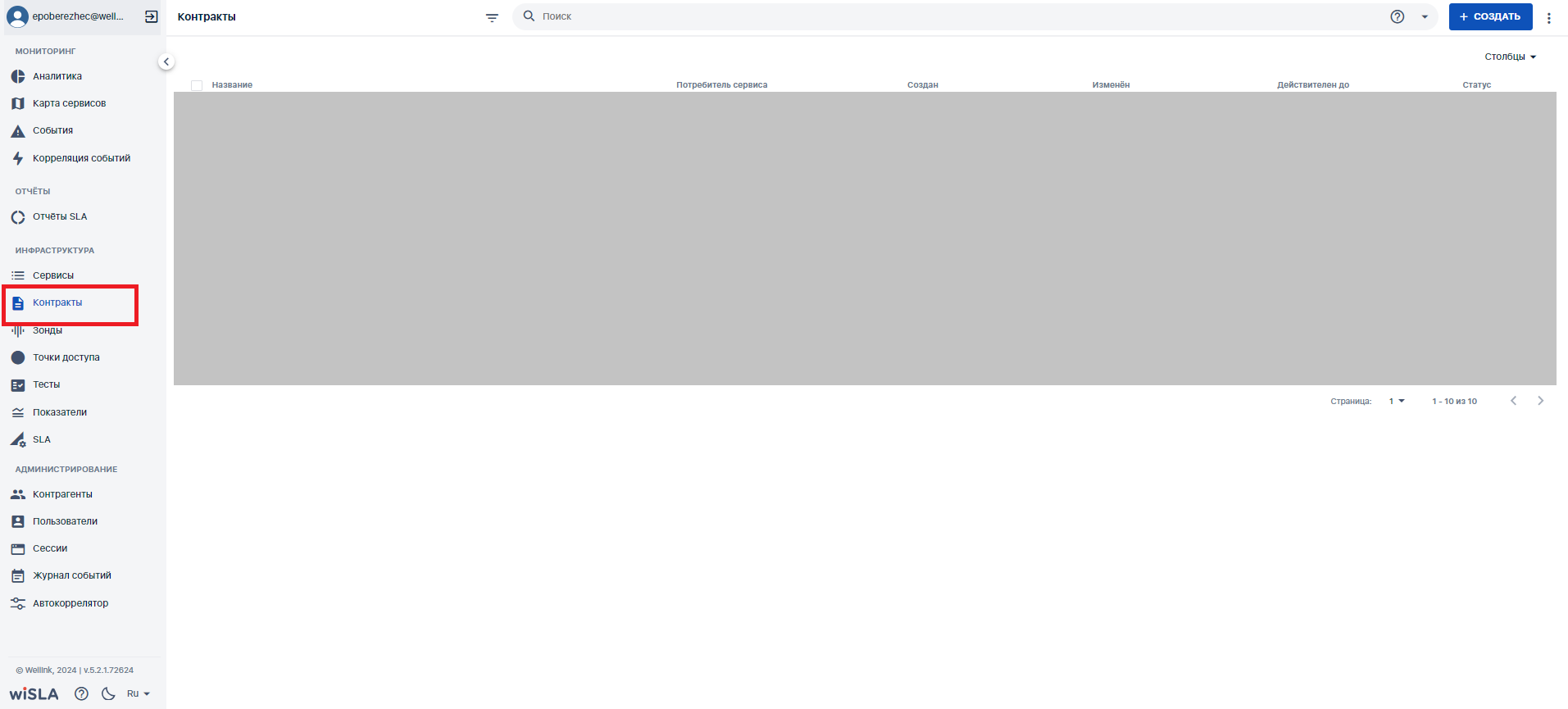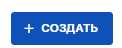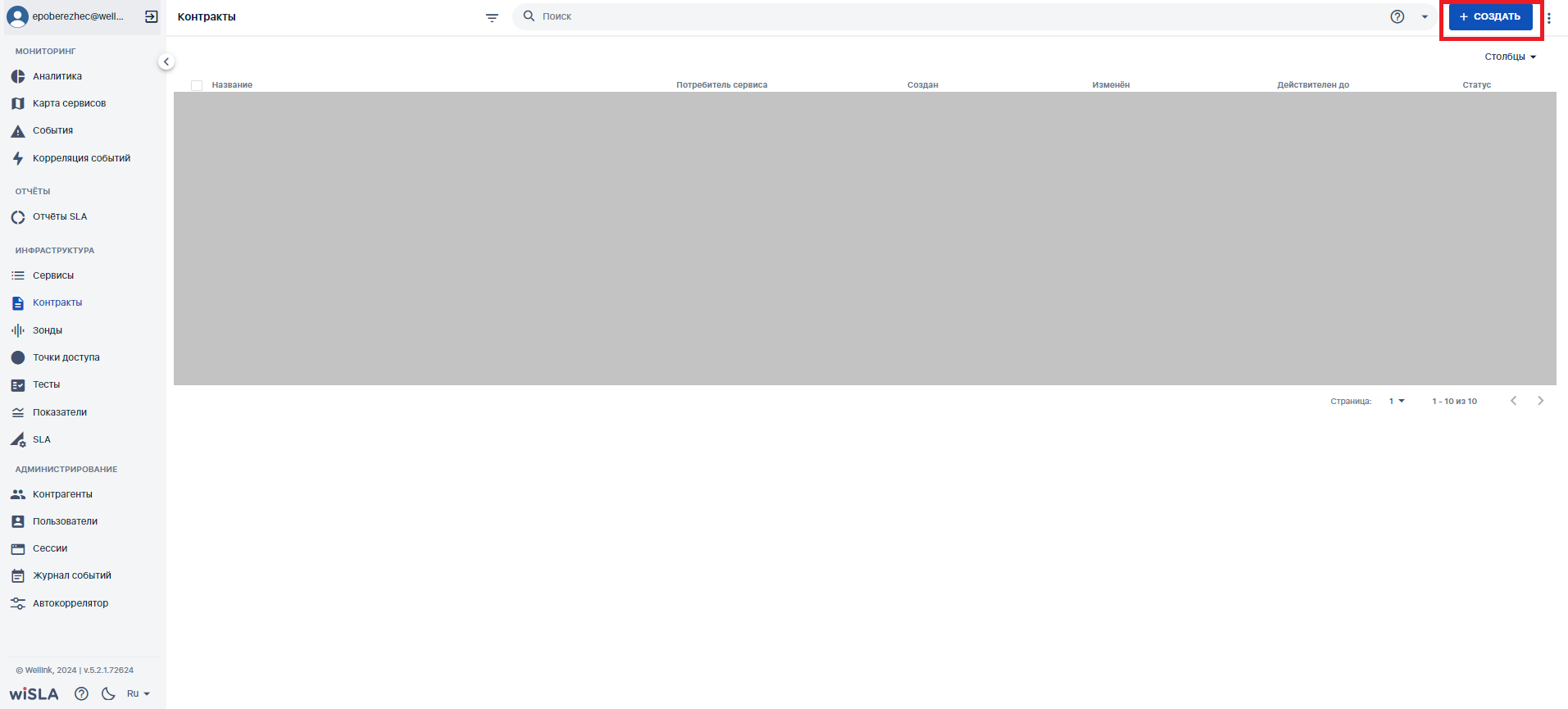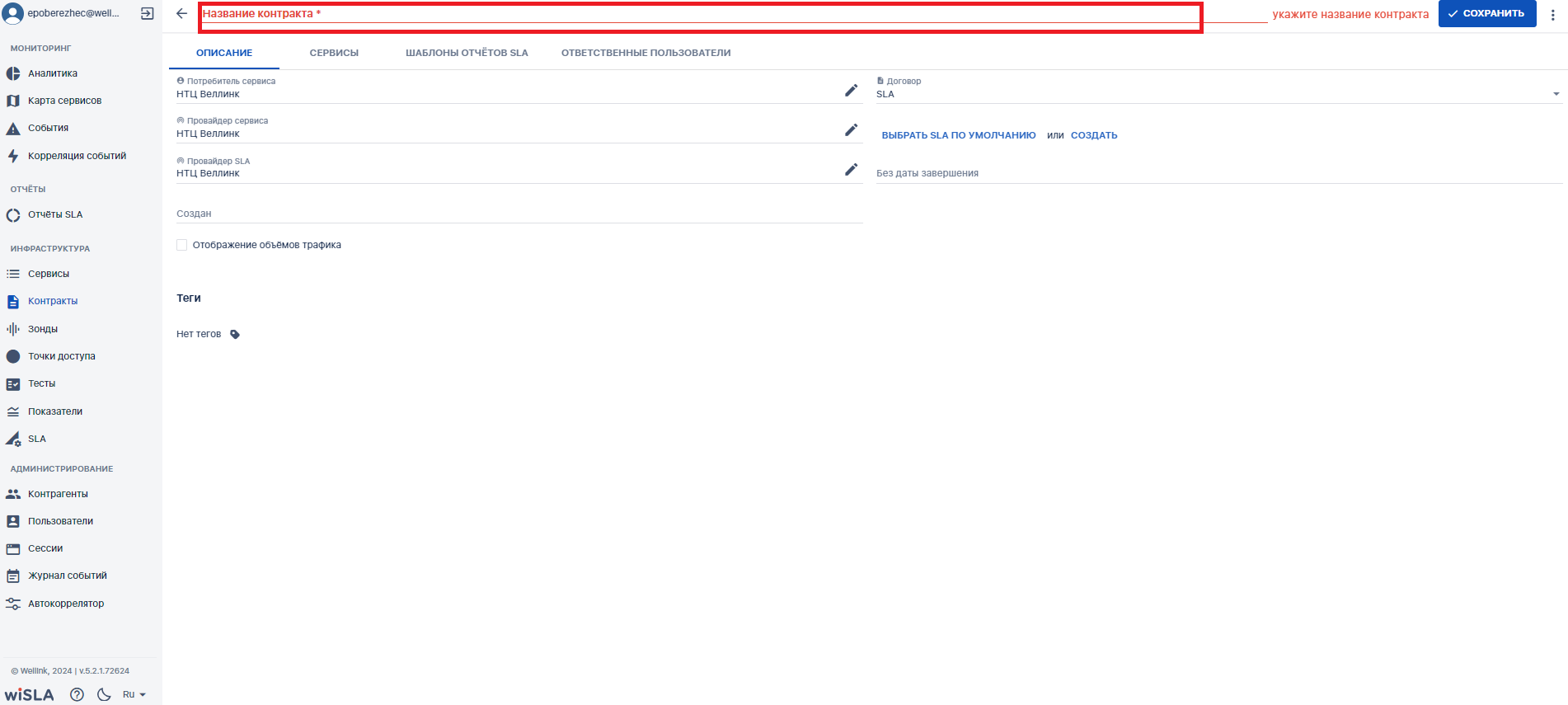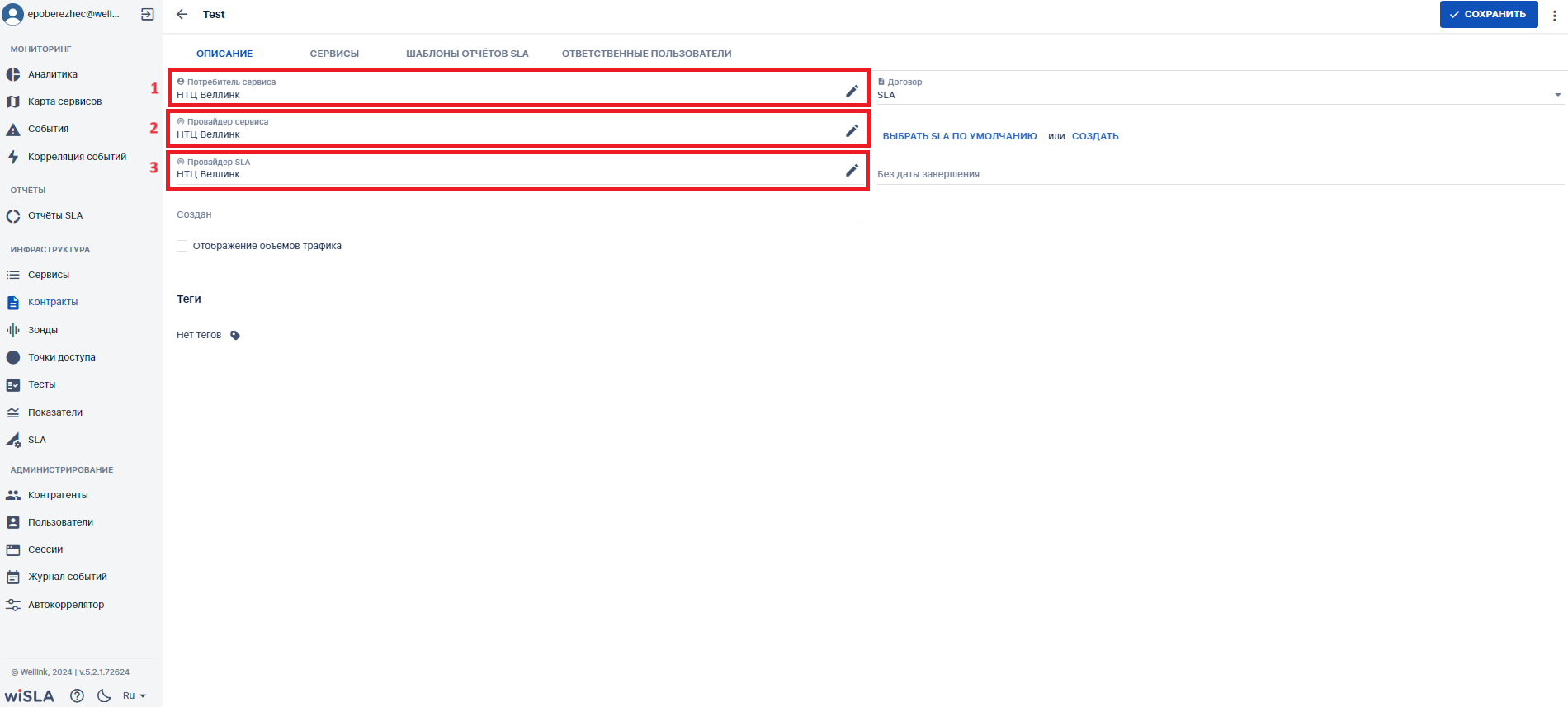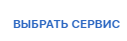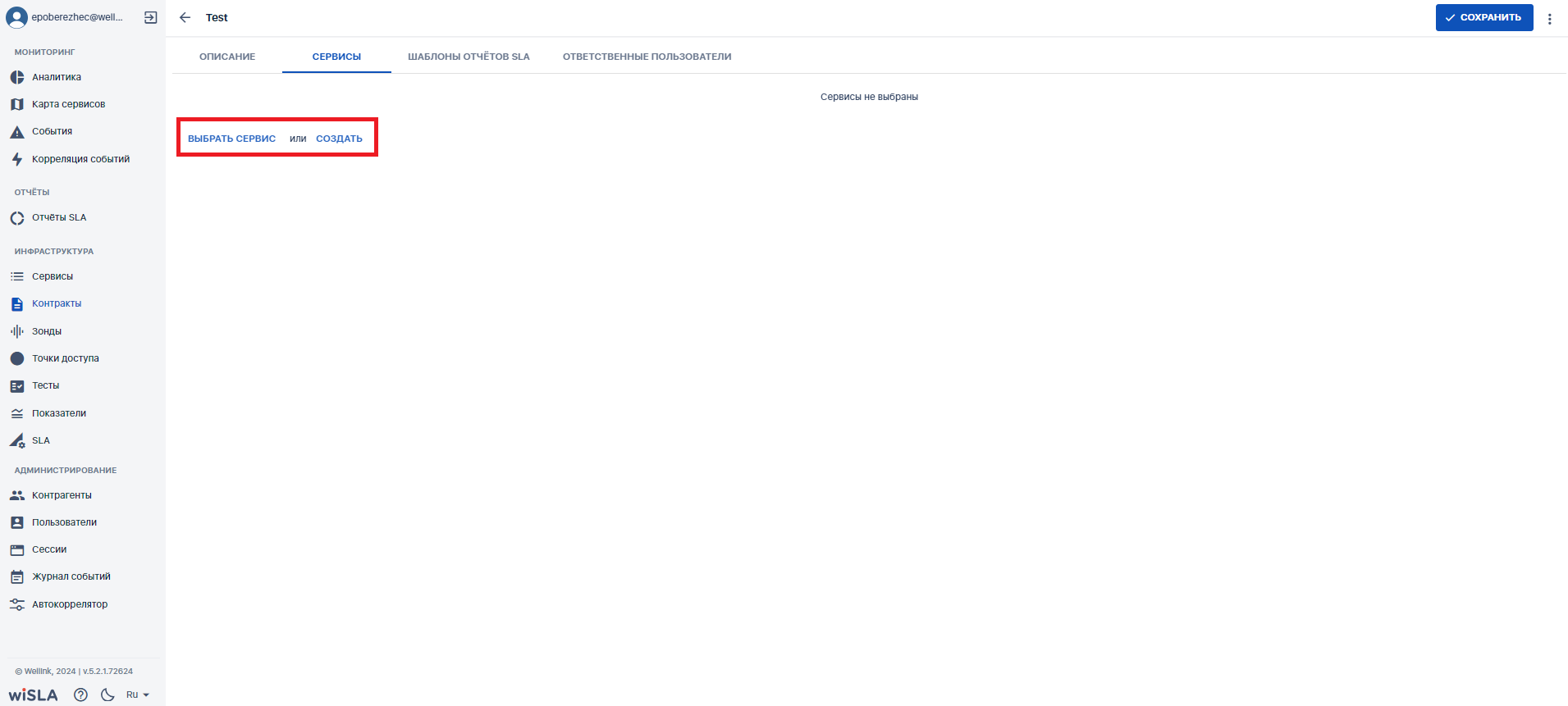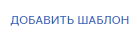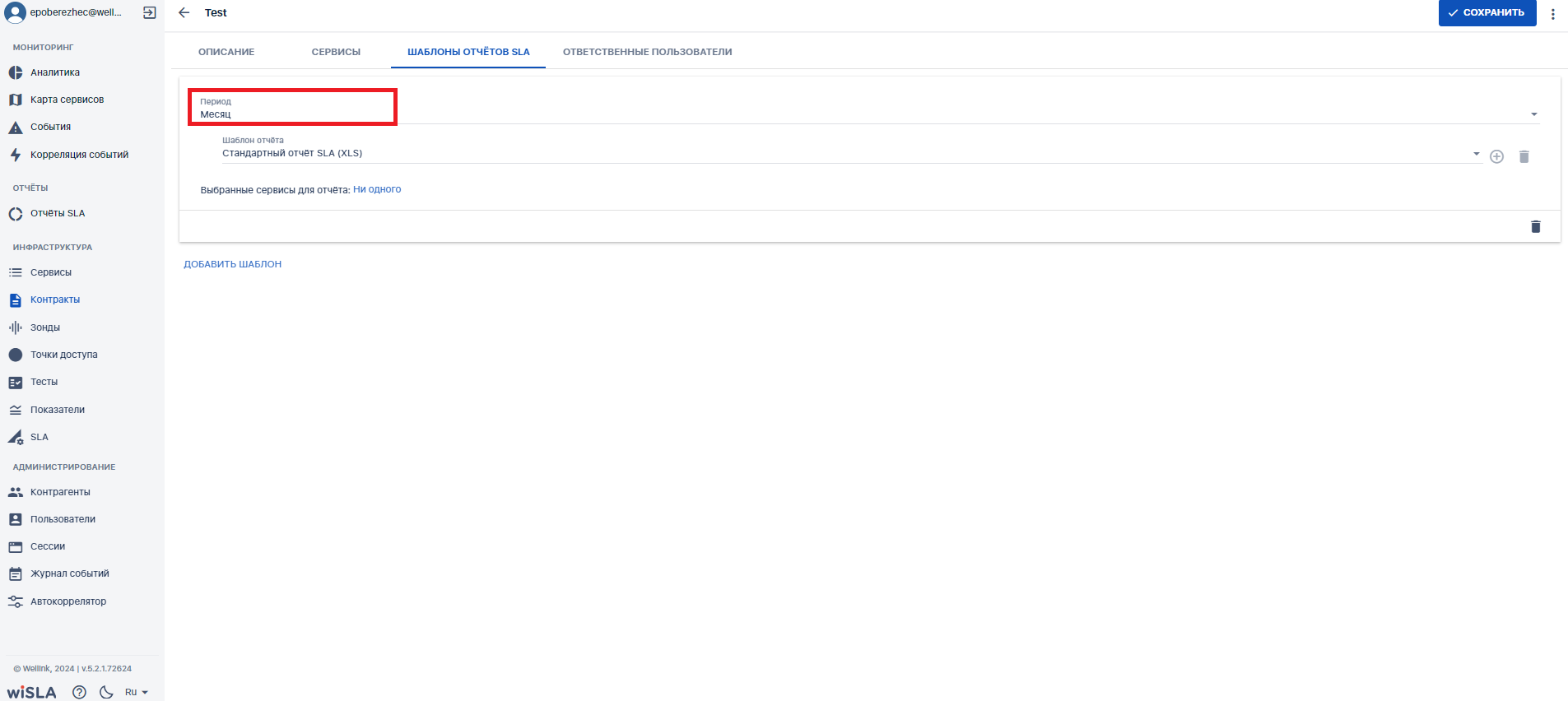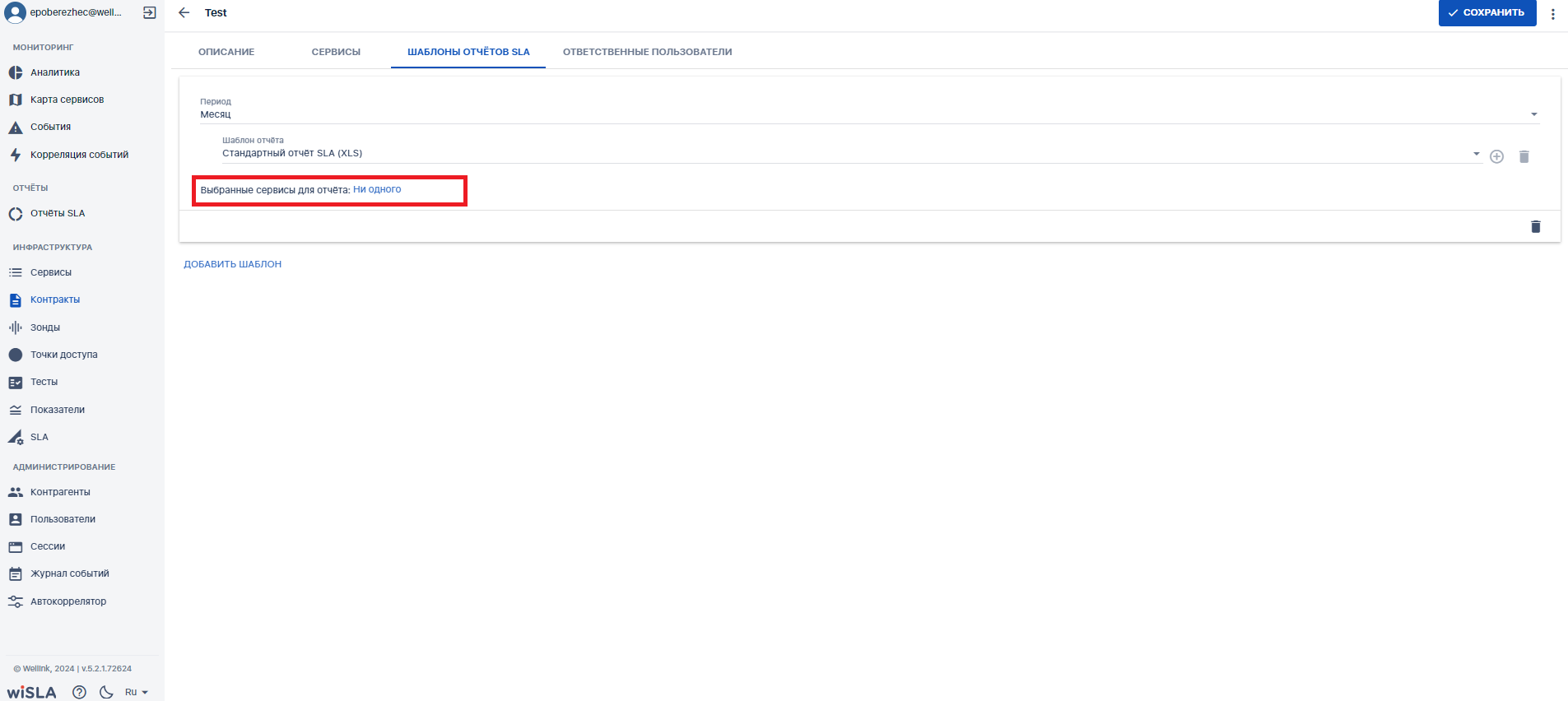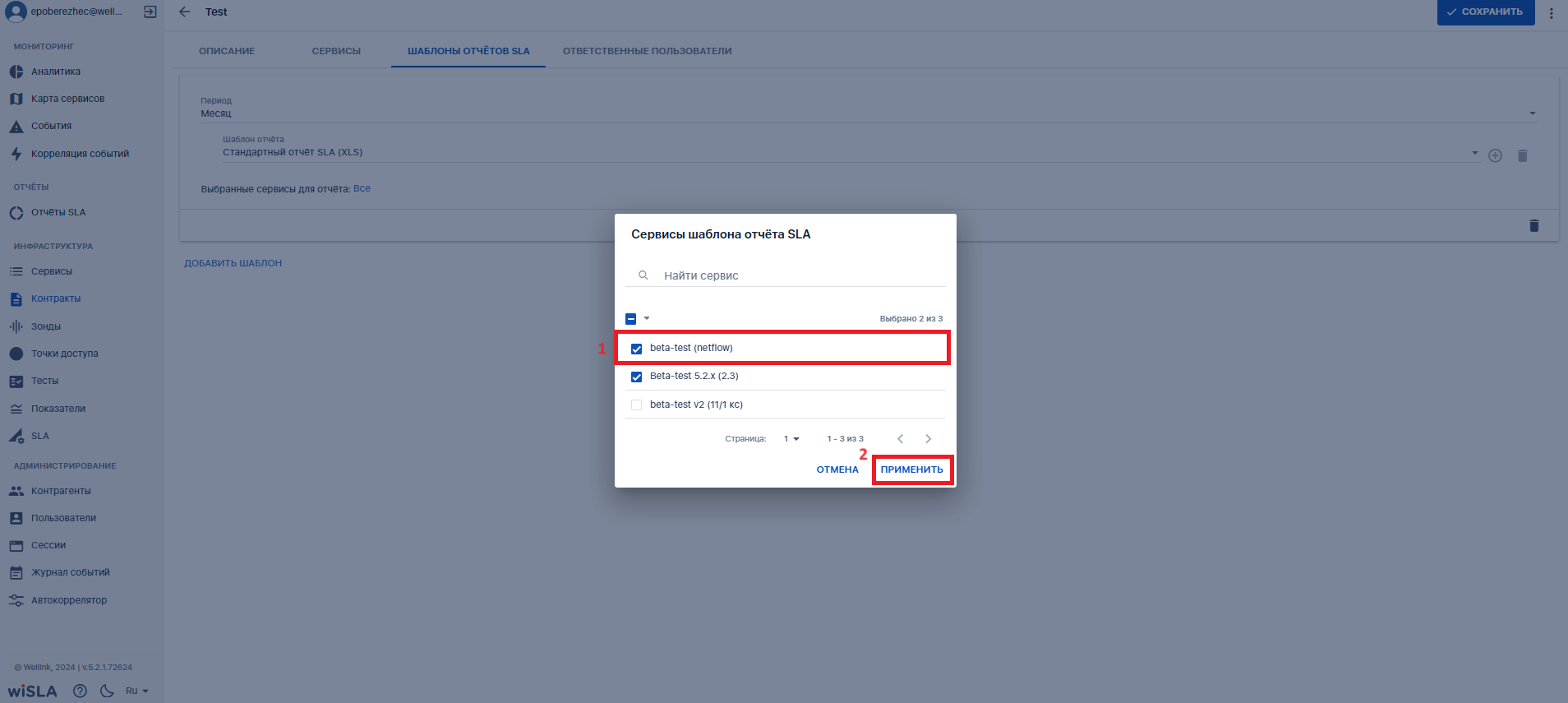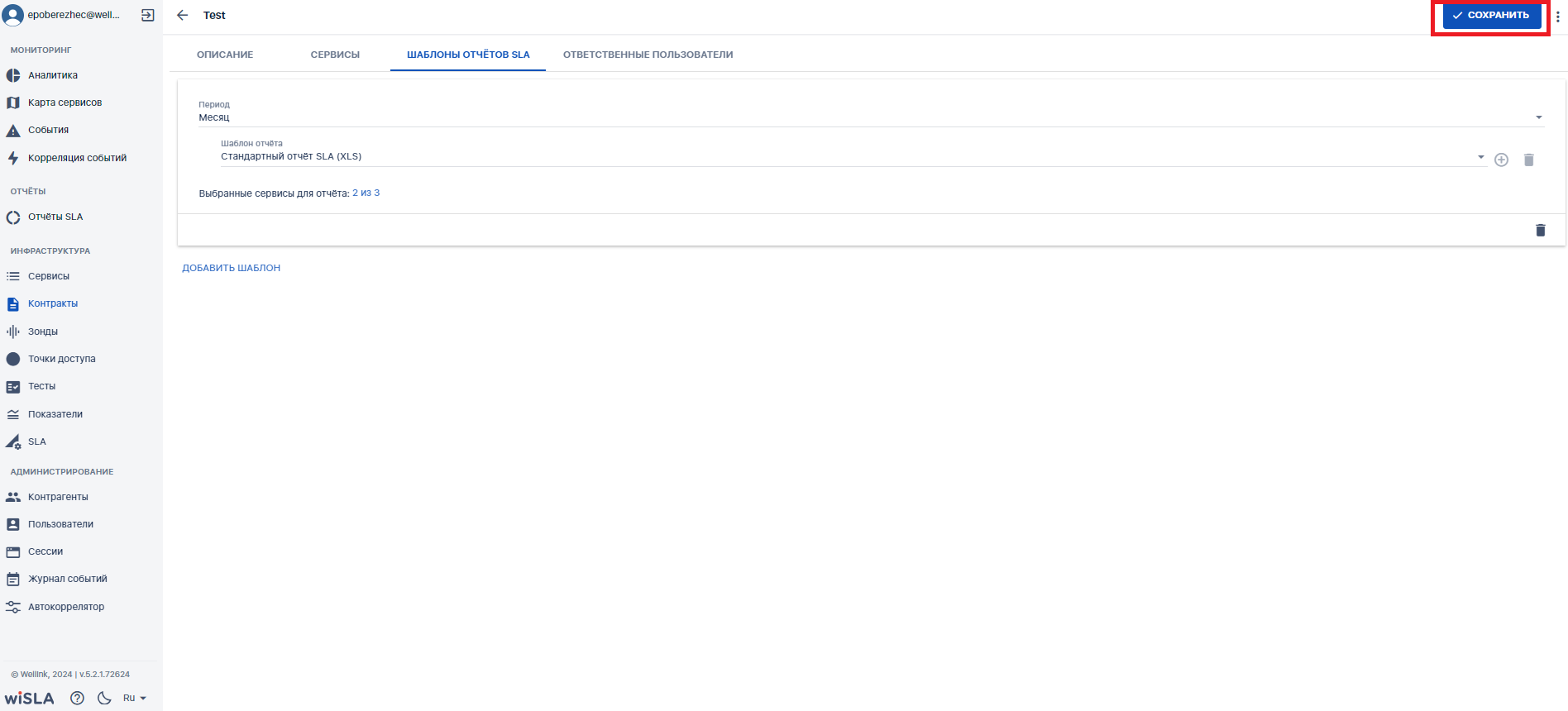|
№ шага
|
Действие пользователя
|
Реакция Системы
|
UI
|
|
1.
|
Перейти в раздел Контракты
|
|
1.1
|
Открывает раздел "Контракты" в функциональном блоке "ИНФРАСТРУКТУРА" |
Отображает страницу раздела "Контракты", показывает список контрактов. |
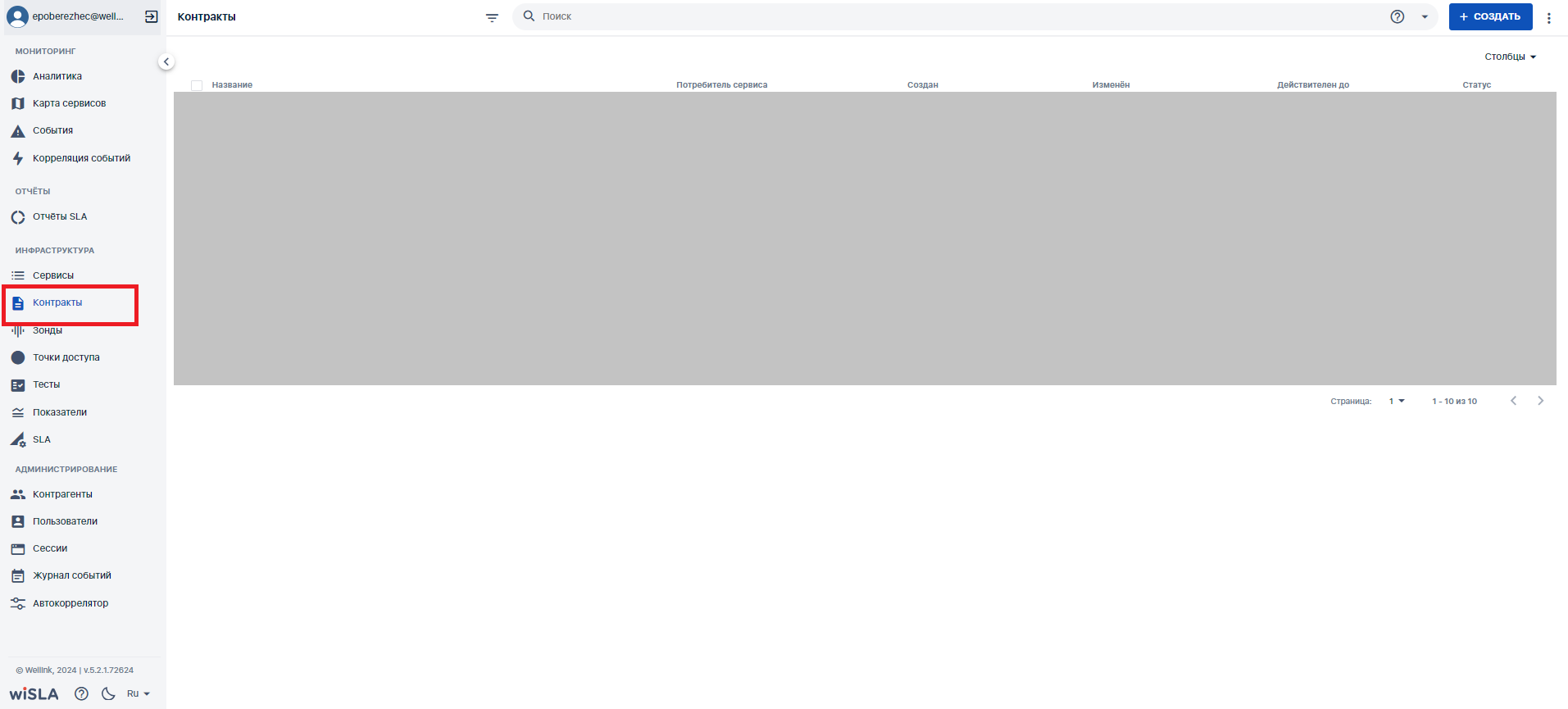
|
|
1.2
|
Выбирает опцию "Создать"
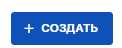
|
Отображает страницу создания контракта |
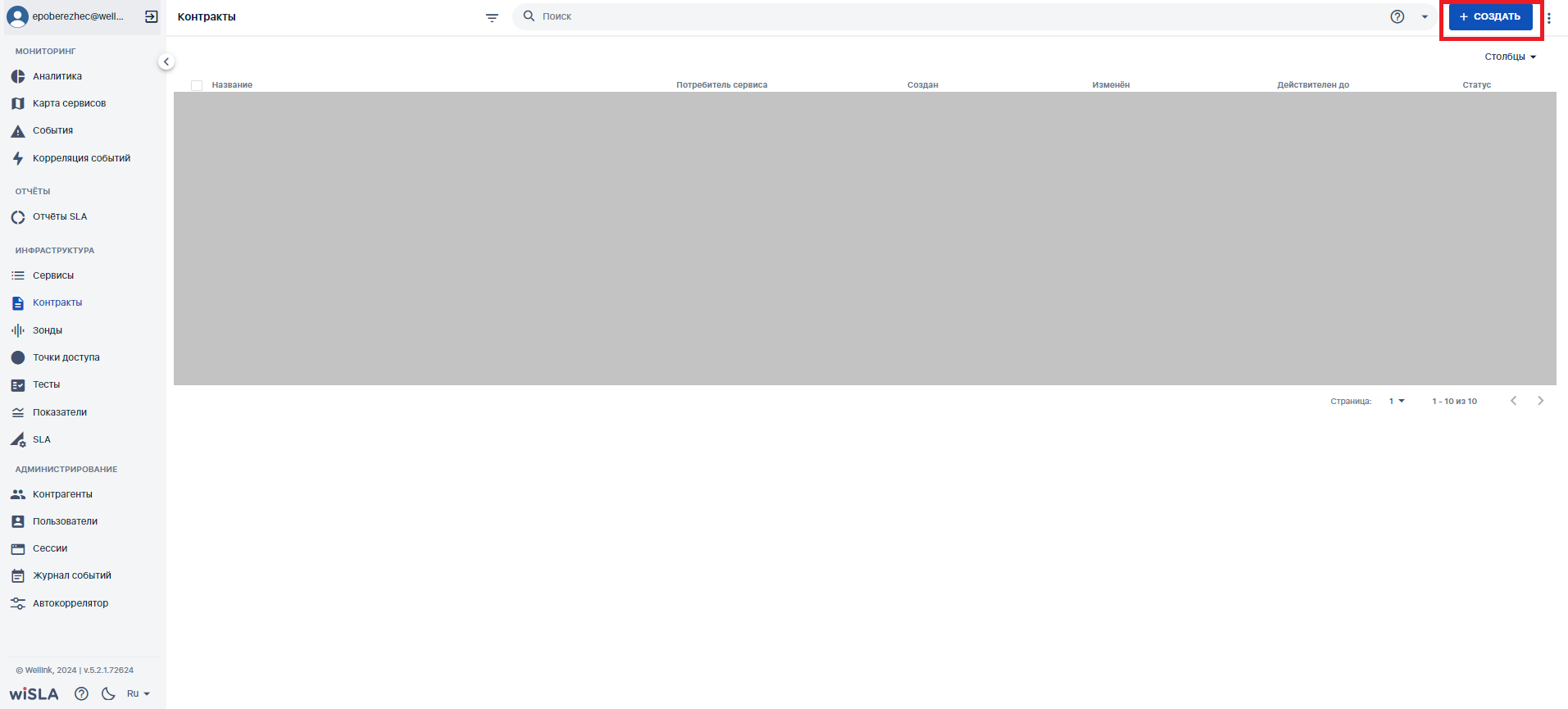 |
|
2.
|
Заполнить данные в разделе "Описание"
|
|
2.1
|
Заполняет название Контракта. |
Отображает заполненное значение названия Сервиса.
|
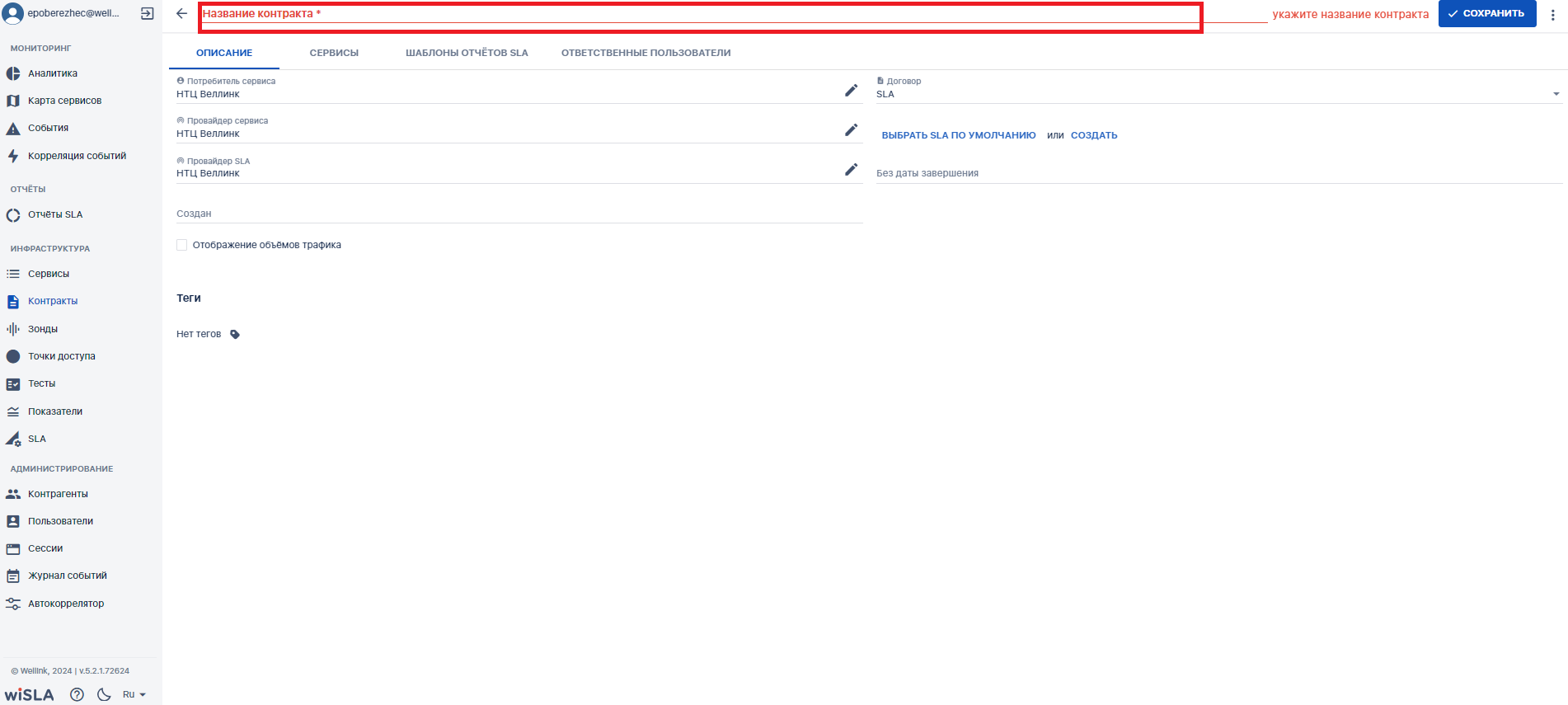
|
|
2.2
|
1. Выбирает потребителя сервиса из выпадающего списка в поле "Потребитель сервиса"
2. Выбирает провайдера сервиса из выпадающего списка в поле "Провайдер сервиса"
3. Выбирает провайдера SLA из выпадающий список в поле "Провайдер SLA"
|
Отображает выпадающий список контрагентов, доступных пользователю. Заполняет значение, выбранное пользователем.
|
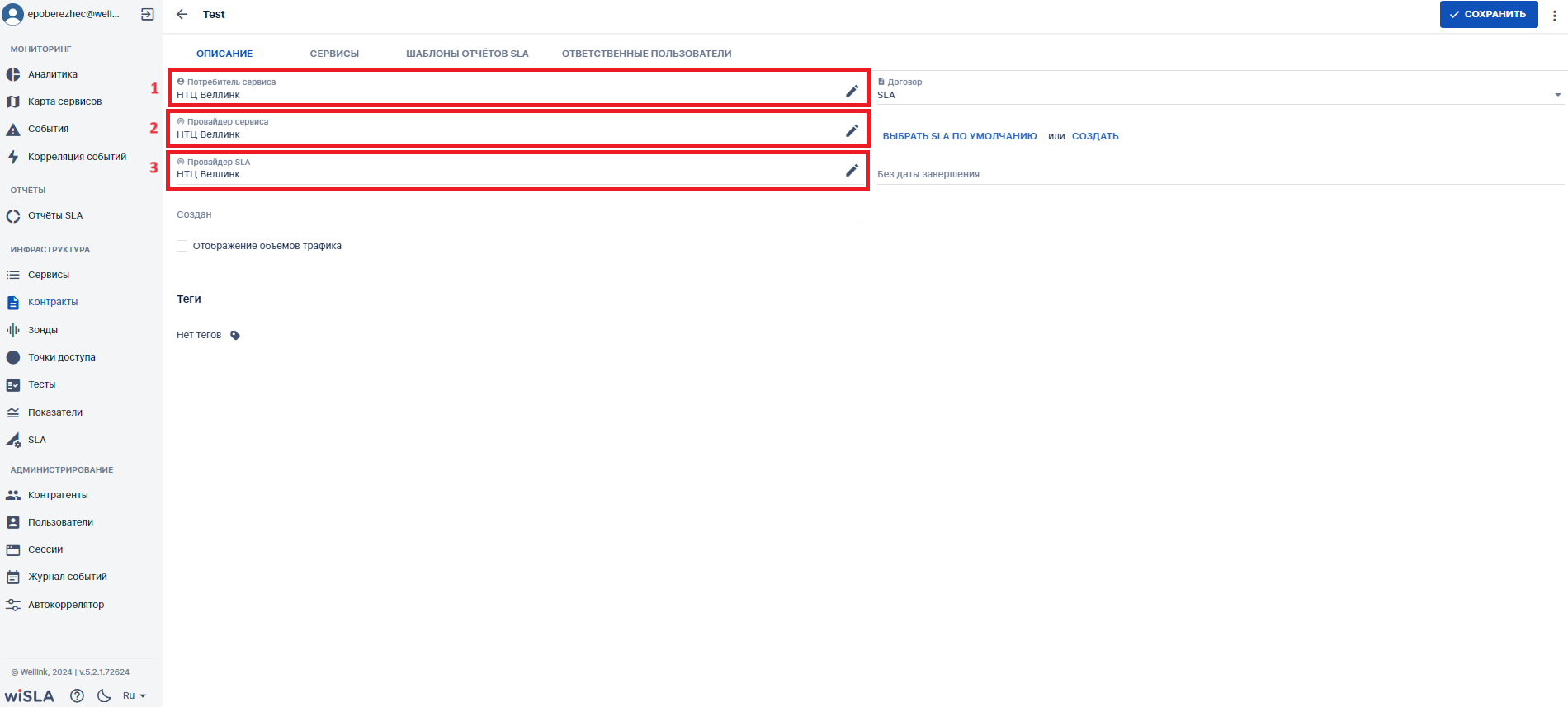
|
|
3.
|
Заполнить данные в разделе "Сервисы"
|
| 3.1 |
Выбирает опцию "Выбрать сервис" (в случае, если необходимый сервис создан)
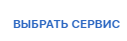
Альтернативный вариант:
Создать сервис по выбору опции "Создать" (в случае, если необходимый сервис еще не создан)

|
Отображает выпадающий список сервисов, доступных пользователю. Заполняет значение, выбранное пользователем.
Альтернативный вариант:
тут ссылки на сценарии с созданием сервисов
|
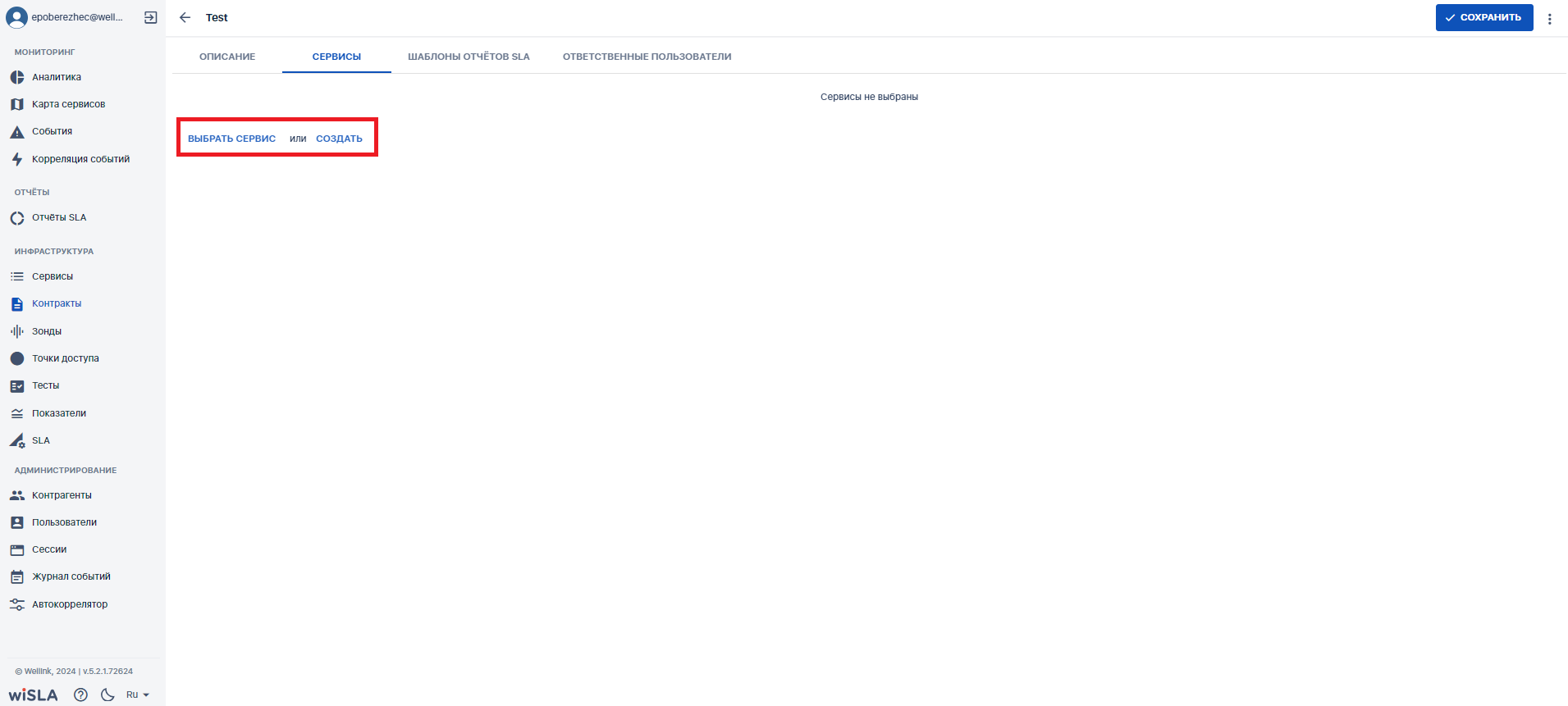 |
| 4 |
Заполнить данные в разделе "Шаблоны отчетов SLA" |
| 4.1 |
Выбирает опцию "Добавить шаблон"
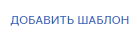
|
Отображает область для добавления шаблона |
 |
| 4.2 |
Выбирает период формирования шаблона из выпадающего списка "Период" |
Отображает выпадающий список вариантов периода. Заполняет значение, выбранное пользователем. |
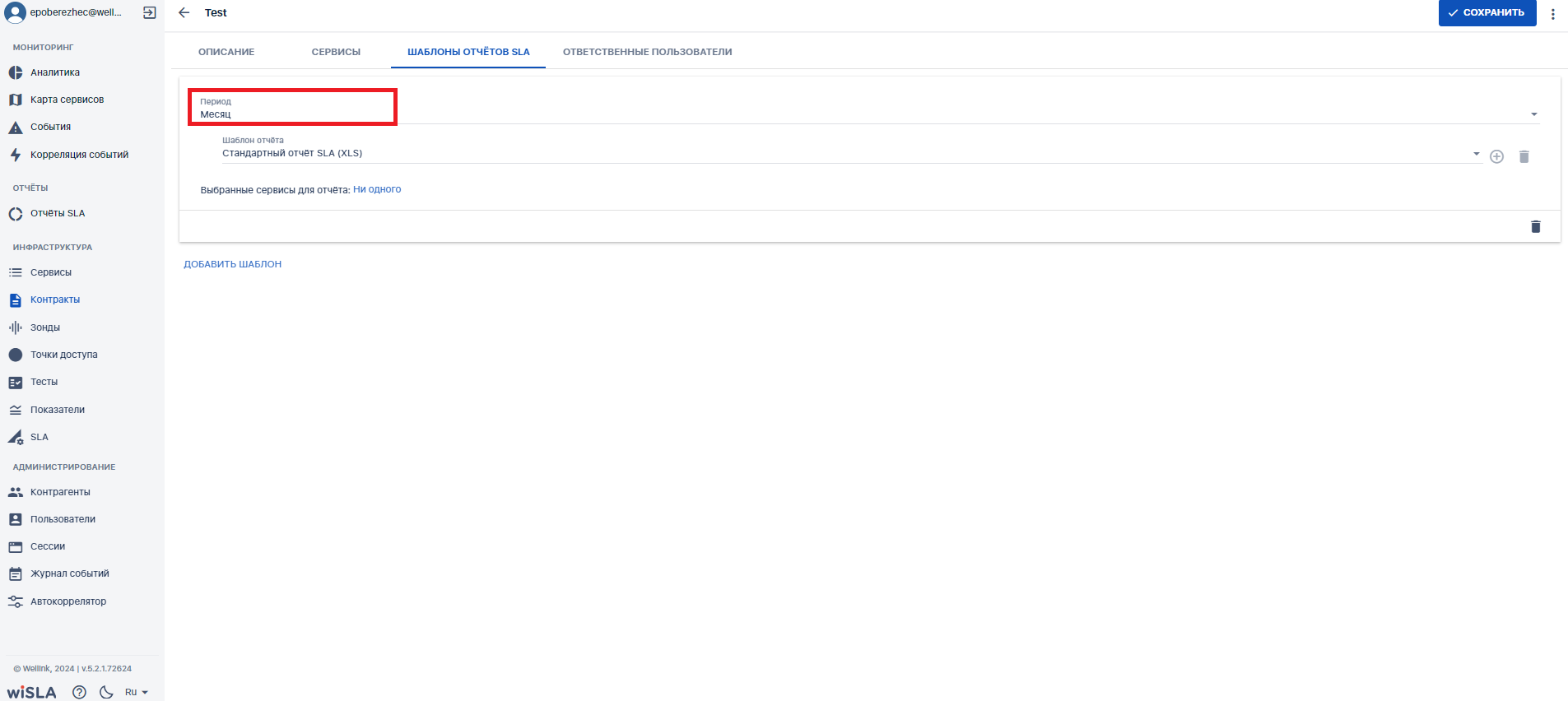
|
| 4.3 |
Выбирает шаблон отчет из выпадающего списка "Шаблон отчета" |
Отображает выпадающий список шаблонов отчета, доступных пользователю. Заполняет значение, выбранное пользователем. |

|
| 4.5 |
Выбирает опцию "Все" в поле "Выбранные сервисы для отчета" (в случае, если выводится вариант "Ни одного" означает, что в разделе "Сервисы" отсутствуют выбранные сервисы) |
Выводит модальное окно с областью выбора сервисов. |
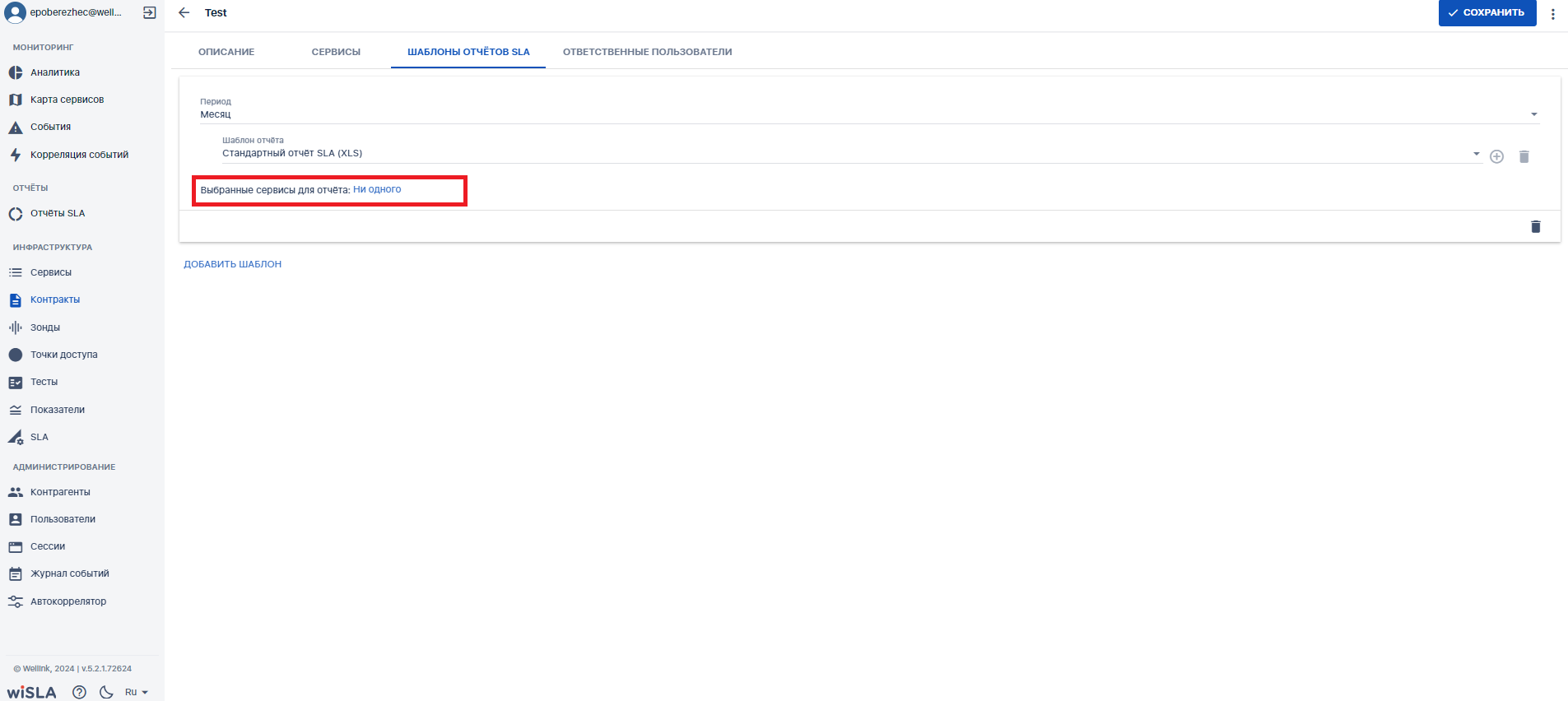 |
| 4.6 |
1. Выбирает необходимые для отображение в отчете SLA сервисы кликом на чек-бокс.
2. Подтверждает действие выбором опции "Применить".
|
Отображает список сервисов, доступных пользователю, согласно наличию взаимосвязи сервиса и контракта. Заполняет значение, выбранное пользователем. |
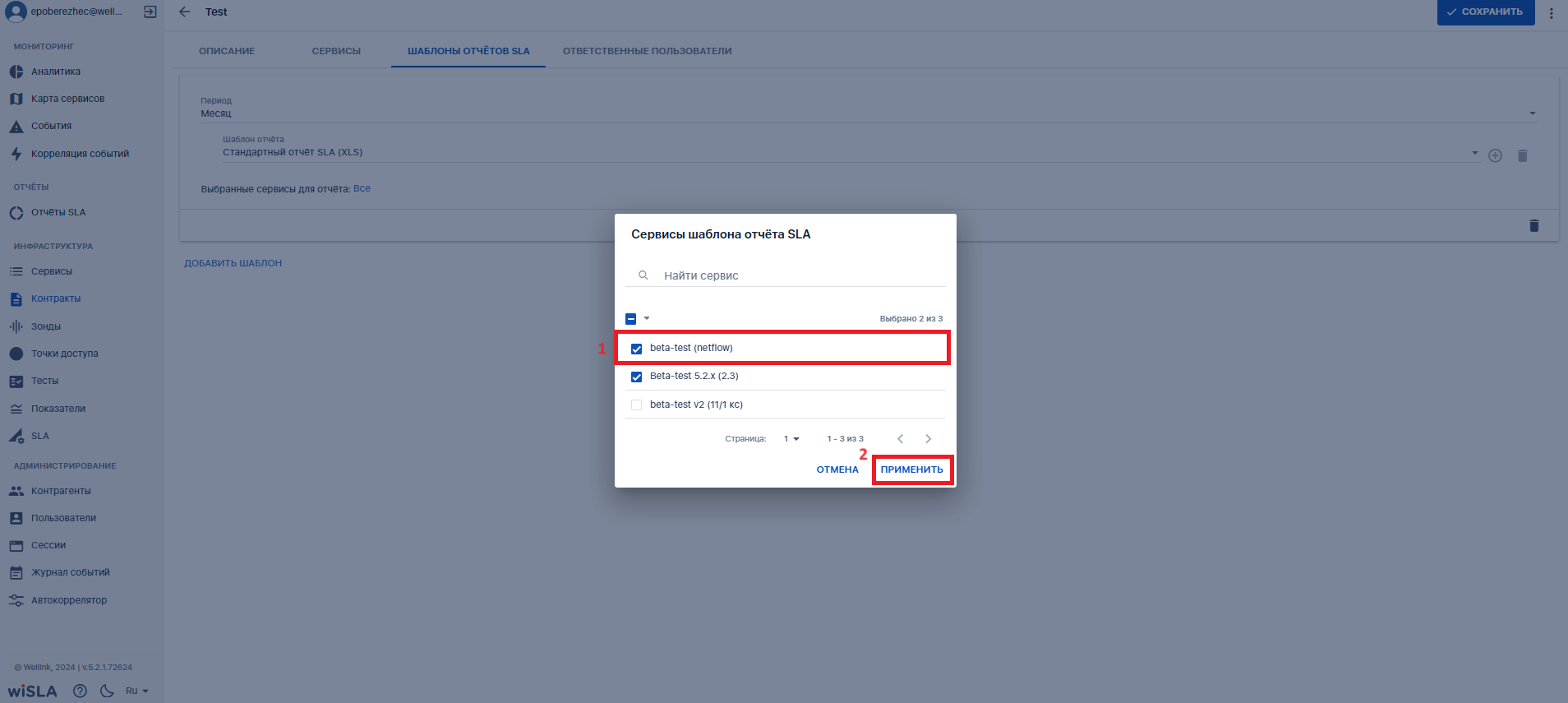
|
|
5.
|
Сохранить |
|
5.1
|
Нажимает кнопку  |
- Осуществляет сохранение контракта.
- Переходит на страницу раздела "Контракты", отображает созданный контракт в списке контрактов.
|
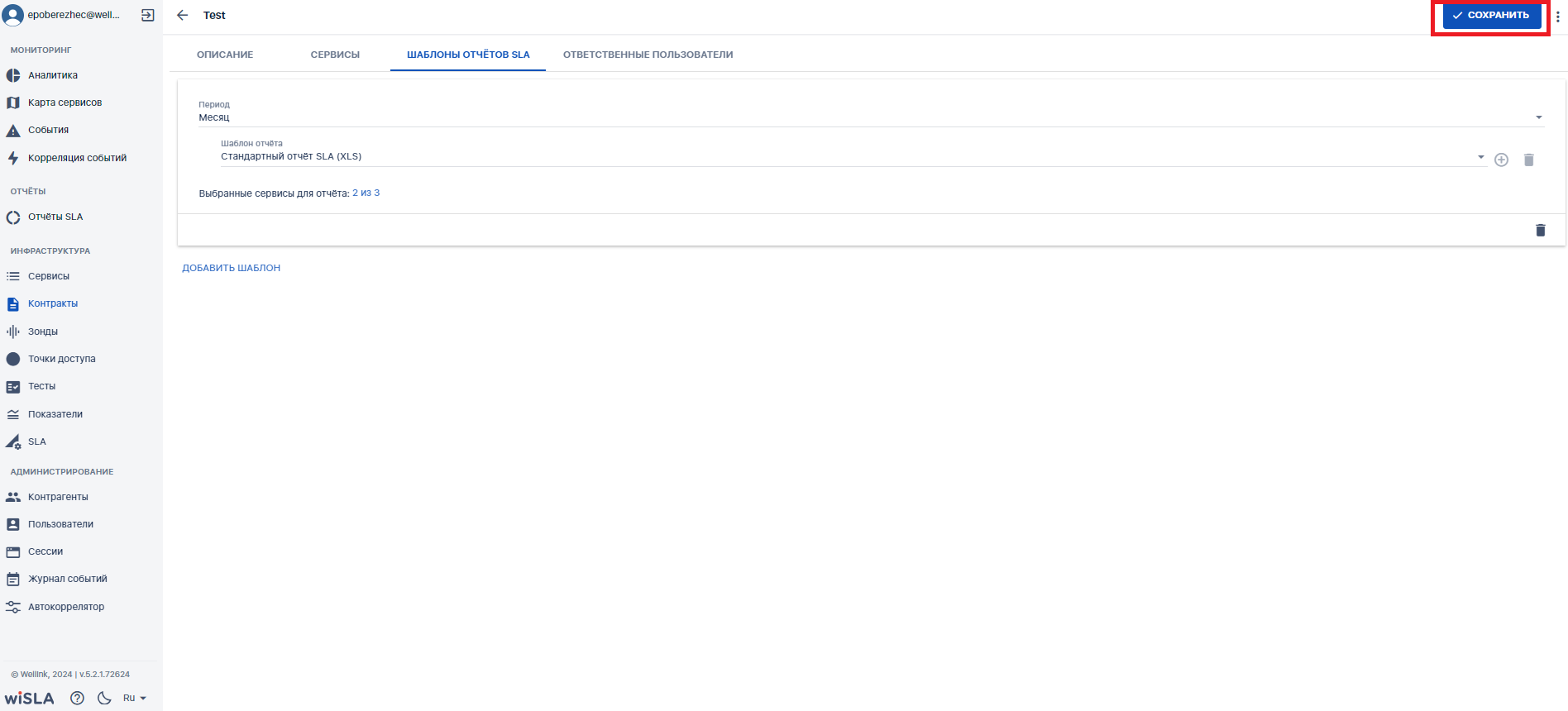
|